4.2、新建QRunes项目
4.2.1、新建项目
启动命令行命令(ctrl+shift+p)并搜索命令QRunes:New Project

Qrunes项目新建
4.2.2、 Qrunes项目名称编辑

Qrunes项目名称编辑
4.2.3、 Qrunes项目命令行运行
新建test.qrunes,编写测试代码,通过命令行qrunes -f 加执行qrunes文件输出运行结果
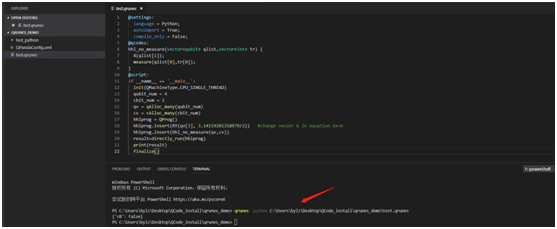
命令行运行
4.2.4、 Run this Qrunes按钮运行
如图所示,Qrunes文件可以通过右上角Run this Qrunes按钮进行运行。运行结果会以图表形式进行展示。
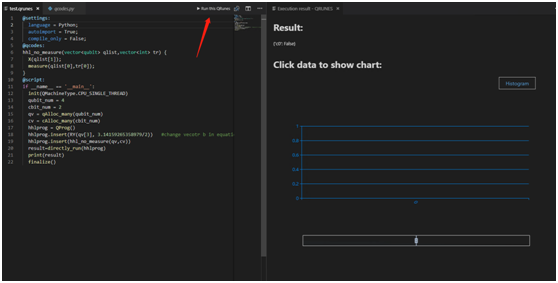
run this qrunes按钮运行
4.2.5、实现源程序到OriginIR文件生成
终端执行qrunes -h查看帮助命令
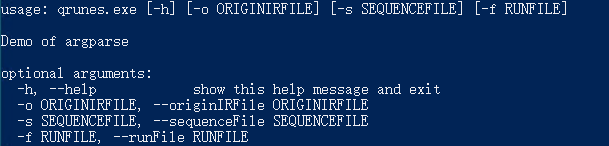
执行qrunes -o 加qrunes文件执行生成OringinIR文件
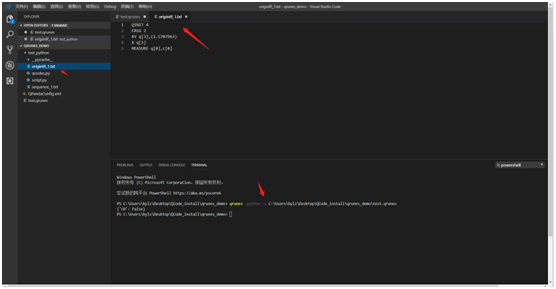
转化OriginIR
4.2.6、 实现IR的分时序操作
执行qrunes -s 加qrunes文件执行生成sequence文件
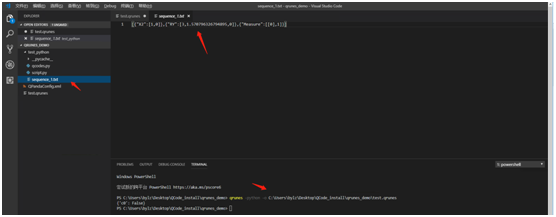
实现IR分时序操作